Page 1

Brugerhåndbog
Rhino
6000
Page 2

Afskæring/fremfør
Udskriv/antal kopier
Færdi g/E SC
Tilbage
Shift
Gem/indsæt
Stregkode
Baggrundslys
Bibliotek
Tap eu dg an g
LCD- dis play
Symbol
Genvejstaster
Navigationstast
USB-stik
Strømstik
Mellemrum
Tæn d/ sl uk
Tilbage/r yd
OK
Genkald/fjern
Indstillinger
Størrelse/store bogstaver
Seriel nummerering
Enter/retur
Figur 1 RHINO 6000 Printer
Page 3
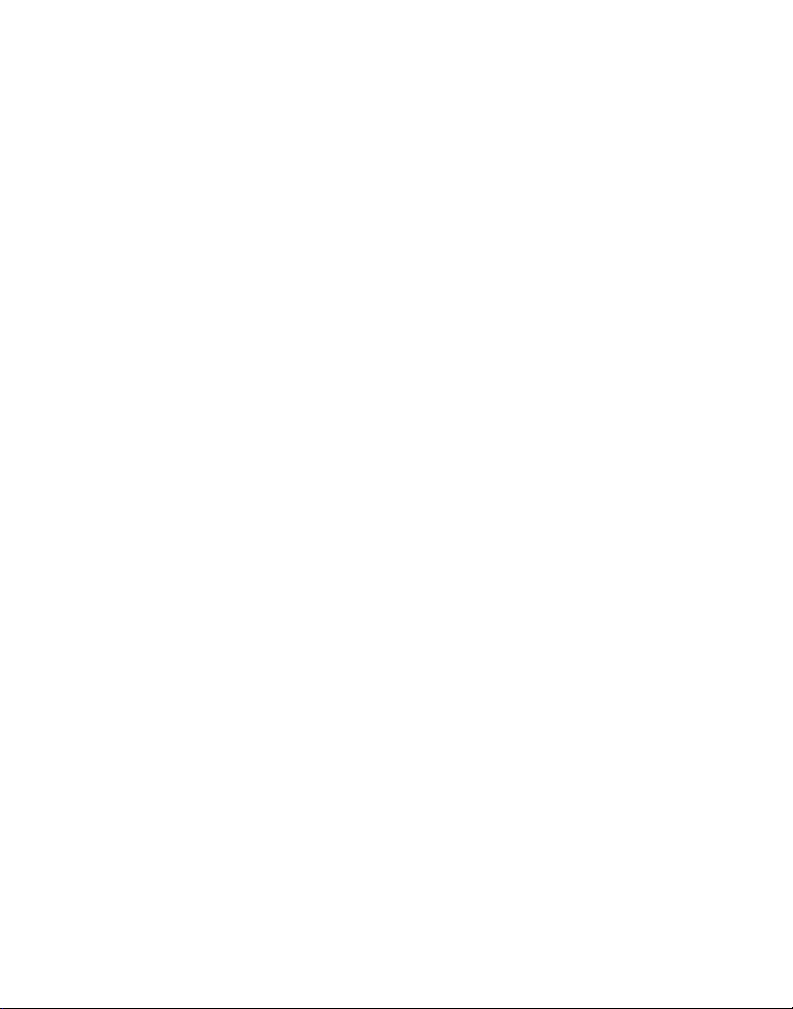
Indhold
Om din nye printer . . . . . . . . . . . . . . . . . . . . . . . . . . . . . . . . . . . . . . . . . . . . . . . . . . . . . . . . . . . . . . 1
Sådan kommer du i gang . . . . . . . . . . . . . . . . . . . . . . . . . . . . . . . . . . . . . . . . . . . . . . . . . . . . . . . . . 1
Tilslutning til strømmen . . . . . . . . . . . . . . . . . . . . . . . . . . . . . . . . . . . . . . . . . . . . . . . . . . . . . . . . . . . . . . . . . 1
Tilslutning af strømadapteren. . . . . . . . . . . . . . . . . . . . . . . . . . . . . . . . . . . . . . . . . . . . . . . . . . . . . . . . . . 1
Isætning af batteripakken . . . . . . . . . . . . . . . . . . . . . . . . . . . . . . . . . . . . . . . . . . . . . . . . . . . . . . . . . . . . . 1
Genopladning af batteripakken. . . . . . . . . . . . . . . . . . . . . . . . . . . . . . . . . . . . . . . . . . . . . . . . . . . . . . . . . 2
Isætning og udtagning af tapekassetten . . . . . . . . . . . . . . . . . . . . . . . . . . . . . . . . . . . . . . . . . . . . . . . . . . . 2
Indstilling af tapebredde . . . . . . . . . . . . . . . . . . . . . . . . . . . . . . . . . . . . . . . . . . . . . . . . . . . . . . . . . . . . . . . . 2
Valg af sprog . . . . . . . . . . . . . . . . . . . . . . . . . . . . . . . . . . . . . . . . . . . . . . . . . . . . . . . . . . . . . . . . . . . . . . . . . . 2
Valg af måleenheder . . . . . . . . . . . . . . . . . . . . . . . . . . . . . . . . . . . . . . . . . . . . . . . . . . . . . . . . . . . . . . . . . . . . 3
Bliv fortrolig med din printer . . . . . . . . . . . . . . . . . . . . . . . . . . . . . . . . . . . . . . . . . . . . . . . . . . . . . 3
Strøm . . . . . . . . . . . . . . . . . . . . . . . . . . . . . . . . . . . . . . . . . . . . . . . . . . . . . . . . . . . . . . . . . . . . . . . . . . . . . . . . 3
LCD-display . . . . . . . . . . . . . . . . . . . . . . . . . . . . . . . . . . . . . . . . . . . . . . . . . . . . . . . . . . . . . . . . . . . . . . . . . . . 3
Brug af baggrundslys . . . . . . . . . . . . . . . . . . . . . . . . . . . . . . . . . . . . . . . . . . . . . . . . . . . . . . . . . . . . . . . . . 3
Justering af displaykontrasten. . . . . . . . . . . . . . . . . . . . . . . . . . . . . . . . . . . . . . . . . . . . . . . . . . . . . . . . . . 3
Skjul overskriftslinjen . . . . . . . . . . . . . . . . . . . . . . . . . . . . . . . . . . . . . . . . . . . . . . . . . . . . . . . . . . . . . . . . . 4
CAPS . . . . . . . . . . . . . . . . . . . . . . . . . . . . . . . . . . . . . . . . . . . . . . . . . . . . . . . . . . . . . . . . . . . . . . . . . . . . . . . . . 4
Tasten Shift . . . . . . . . . . . . . . . . . . . . . . . . . . . . . . . . . . . . . . . . . . . . . . . . . . . . . . . . . . . . . . . . . . . . . . . . . . . 4
Tasten Escape . . . . . . . . . . . . . . . . . . . . . . . . . . . . . . . . . . . . . . . . . . . . . . . . . . . . . . . . . . . . . . . . . . . . . . . . . . 4
Navigationstaster . . . . . . . . . . . . . . . . . . . . . . . . . . . . . . . . . . . . . . . . . . . . . . . . . . . . . . . . . . . . . . . . . . . . . . 4
Tasten Backspace . . . . . . . . . . . . . . . . . . . . . . . . . . . . . . . . . . . . . . . . . . . . . . . . . . . . . . . . . . . . . . . . . . . . . . 4
Tasten CLR . . . . . . . . . . . . . . . . . . . . . . . . . . . . . . . . . . . . . . . . . . . . . . . . . . . . . . . . . . . . . . . . . . . . . . . . . . . . 4
Afskæringstasten . . . . . . . . . . . . . . . . . . . . . . . . . . . . . . . . . . . . . . . . . . . . . . . . . . . . . . . . . . . . . . . . . . . . . . 4
Genvejstaster . . . . . . . . . . . . . . . . . . . . . . . . . . . . . . . . . . . . . . . . . . . . . . . . . . . . . . . . . . . . . . . . . . . . . . . . . . 5
Arbejde med etiketfiler . . . . . . . . . . . . . . . . . . . . . . . . . . . . . . . . . . . . . . . . . . . . . . . . . . . . . . . . . . 5
Oprettelse af en etiketfil . . . . . . . . . . . . . . . . . . . . . . . . . . . . . . . . . . . . . . . . . . . . . . . . . . . . . . . . . . . . . . . . . 5
Tilføjelse af etiketter til en etiketfil . . . . . . . . . . . . . . . . . . . . . . . . . . . . . . . . . . . . . . . . . . . . . . . . . . . . . . . . 5
Fjernelse af etiketter fra en fil . . . . . . . . . . . . . . . . . . . . . . . . . . . . . . . . . . . . . . . . . . . . . . . . . . . . . . . . . . . . 5
Udskrivning af en etiketfil . . . . . . . . . . . . . . . . . . . . . . . . . . . . . . . . . . . . . . . . . . . . . . . . . . . . . . . . . . . . . . . 5
Formatering af en etiket . . . . . . . . . . . . . . . . . . . . . . . . . . . . . . . . . . . . . . . . . . . . . . . . . . . . . . . . . 5
Ændring af tekststørrelsen . . . . . . . . . . . . . . . . . . . . . . . . . . . . . . . . . . . . . . . . . . . . . . . . . . . . . . . . . . . . . . . 5
Ændring af tekststilen . . . . . . . . . . . . . . . . . . . . . . . . . . . . . . . . . . . . . . . . . . . . . . . . . . . . . . . . . . . . . . . . . . . 6
Oprettelse af etiketter med flere linjer . . . . . . . . . . . . . . . . . . . . . . . . . . . . . . . . . . . . . . . . . . . . . . . . . . . . . 6
Page 4
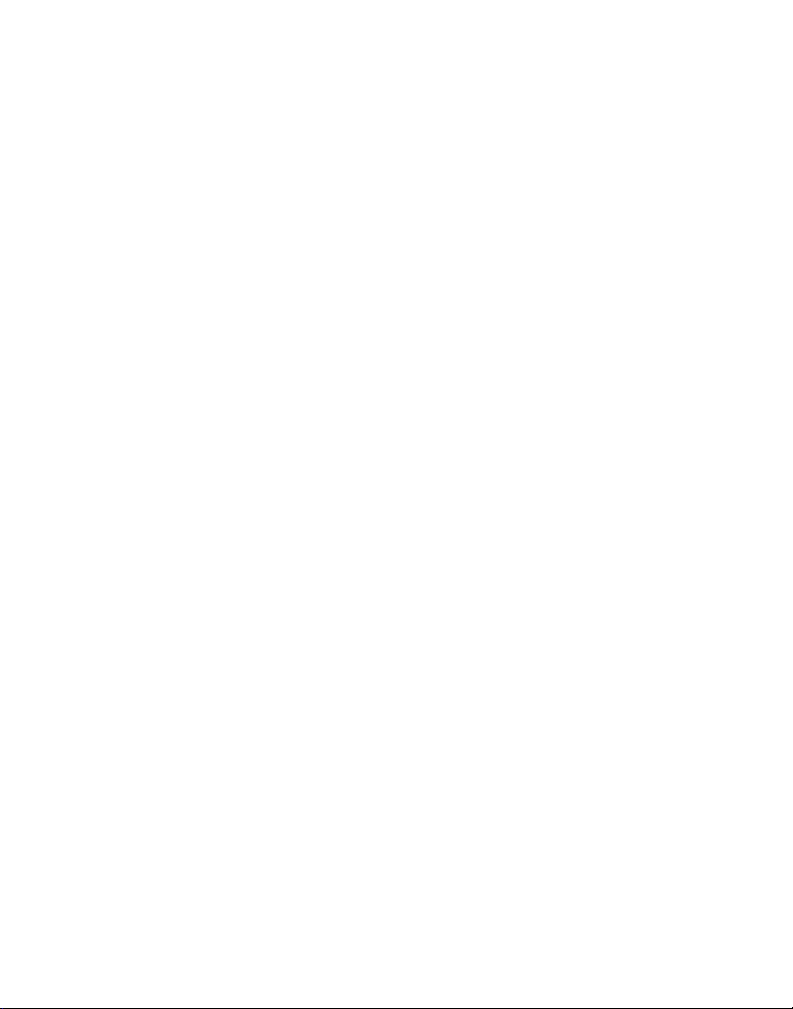
Anvendelse af internationale tegn . . . . . . . . . . . . . . . . . . . . . . . . . . . . . . . . . . . . . . . . . . . . . . . . . . . . . . . 6
Oprettelse af industrielle etiketter . . . . . . . . . . . . . . . . . . . . . . . . . . . . . . . . . . . . . . . . . . . . . . . . 6
Oprettelse af omviklingsetiketter til ledninger . . . . . . . . . . . . . . . . . . . . . . . . . . . . . . . . . . . . . . . . . . . . . 7
Oprettelse af lodrette omviklingsetiketter . . . . . . . . . . . . . . . . . . . . . . . . . . . . . . . . . . . . . . . . . . . . . . . 7
Oprettelse af vandrette omviklingsetiketter. . . . . . . . . . . . . . . . . . . . . . . . . . . . . . . . . . . . . . . . . . . . . . 7
Oprettelse af selvlaminerende etiketter . . . . . . . . . . . . . . . . . . . . . . . . . . . . . . . . . . . . . . . . . . . . . . . . . 7
Oprettelse af flagetiketter. . . . . . . . . . . . . . . . . . . . . . . . . . . . . . . . . . . . . . . . . . . . . . . . . . . . . . . . . . . . . 7
Oprettelse af etiketter med fast længde . . . . . . . . . . . . . . . . . . . . . . . . . . . . . . . . . . . . . . . . . . . . . . . . . . . 8
Oprettelse af patch-panel etiketter . . . . . . . . . . . . . . . . . . . . . . . . . . . . . . . . . . . . . . . . . . . . . . . . . . . . . . . 8
Oprettelse af klemrækkeetiketter . . . . . . . . . . . . . . . . . . . . . . . . . . . . . . . . . . . . . . . . . . . . . . . . . . . . . . . . 8
Oprettelse af moduletiketter . . . . . . . . . . . . . . . . . . . . . . . . . . . . . . . . . . . . . . . . . . . . . . . . . . . . . . . . . . . . 9
Anvendelse af sikringsmultiplikatorer. . . . . . . . . . . . . . . . . . . . . . . . . . . . . . . . . . . . . . . . . . . . . . . . . . . 9
Udskrivning af tomme moduler . . . . . . . . . . . . . . . . . . . . . . . . . . . . . . . . . . . . . . . . . . . . . . . . . . . . . . . . 9
Oprettelse af lodrette etiketter . . . . . . . . . . . . . . . . . . . . . . . . . . . . . . . . . . . . . . . . . . . . . . . . . . . . . . . . . . . 9
Ændring af etikettype . . . . . . . . . . . . . . . . . . . . . . . . . . . . . . . . . . . . . . . . . . . . . . . . . . . . . . . . . . . . . . . . . 10
Ændring af etiketindstillingerne . . . . . . . . . . . . . . . . . . . . . . . . . . . . . . . . . . . . . . . . . . . . . . . . . . . . . . . . 10
Udskrivning af lodrette linjer mellem celler . . . . . . . . . . . . . . . . . . . . . . . . . . . . . . . . . . . . . . . . . . . . . . . 10
Brug af stregkoder . . . . . . . . . . . . . . . . . . . . . . . . . . . . . . . . . . . . . . . . . . . . . . . . . . . . . . . . . . . . . 10
Tilføjelse af en stregkode . . . . . . . . . . . . . . . . . . . . . . . . . . . . . . . . . . . . . . . . . . . . . . . . . . . . . . . . . . . . . . 10
Redigering af en stregkode . . . . . . . . . . . . . . . . . . . . . . . . . . . . . . . . . . . . . . . . . . . . . . . . . . . . . . . . . . . . . 10
Sletning af en stregkode . . . . . . . . . . . . . . . . . . . . . . . . . . . . . . . . . . . . . . . . . . . . . . . . . . . . . . . . . . . . . . . 11
Skjul stregkodetekst . . . . . . . . . . . . . . . . . . . . . . . . . . . . . . . . . . . . . . . . . . . . . . . . . . . . . . . . . . . . . . . . . . 11
Tilføjelse af symboler . . . . . . . . . . . . . . . . . . . . . . . . . . . . . . . . . . . . . . . . . . . . . . . . . . . . . . . . . . 11
Indsættelse af symboler . . . . . . . . . . . . . . . . . . . . . . . . . . . . . . . . . . . . . . . . . . . . . . . . . . . . . . . . . . . . . . . 11
Indsættelse af brugersymboler . . . . . . . . . . . . . . . . . . . . . . . . . . . . . . . . . . . . . . . . . . . . . . . . . . . . . . . . . 11
Brug af tekstbiblioteket . . . . . . . . . . . . . . . . . . . . . . . . . . . . . . . . . . . . . . . . . . . . . . . . . . . . . . . . 12
Indsættelse af bibliotekstekst . . . . . . . . . . . . . . . . . . . . . . . . . . . . . . . . . . . . . . . . . . . . . . . . . . . . . . . . . . . 12
Tilføjelse af tekst fra Mit bibliotek . . . . . . . . . . . . . . . . . . . . . . . . . . . . . . . . . . . . . . . . . . . . . . . . . . . . . . . 12
Sletning af tekst fra Mit bibliotek . . . . . . . . . . . . . . . . . . . . . . . . . . . . . . . . . . . . . . . . . . . . . . . . . . . . . . . . 12
Tilføjelse af grafik . . . . . . . . . . . . . . . . . . . . . . . . . . . . . . . . . . . . . . . . . . . . . . . . . . . . . . . . . . . . . 12
Oprettelse af en serie etiketter . . . . . . . . . . . . . . . . . . . . . . . . . . . . . . . . . . . . . . . . . . . . . . . . . . 12
Anvendelse af simpel seriel nummerering . . . . . . . . . . . . . . . . . . . . . . . . . . . . . . . . . . . . . . . . . . . . . . . . 13
Anvendelse af samtidig seriel nummerering . . . . . . . . . . . . . . . . . . . . . . . . . . . . . . . . . . . . . . . . . . . . . . 13
Anvendelse af avanceret seriel nummerering . . . . . . . . . . . . . . . . . . . . . . . . . . . . . . . . . . . . . . . . . . . . . 13
Page 5
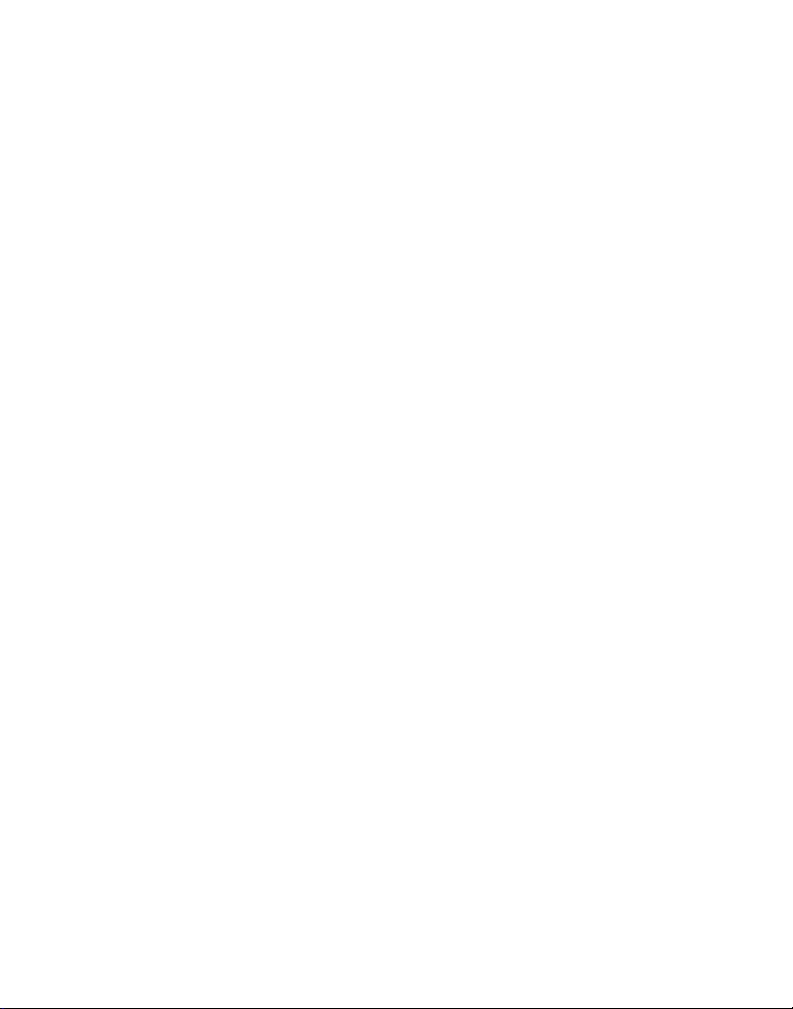
Indstillinger for udskrivning . . . . . . . . . . . . . . . . . . . . . . . . . . . . . . . . . . . . . . . . . . . . . . . . . . . . . 14
Udskrivning af flere kopier . . . . . . . . . . . . . . . . . . . . . . . . . . . . . . . . . . . . . . . . . . . . . . . . . . . . . . . . . . . . . . 14
Sortering af flere kopier . . . . . . . . . . . . . . . . . . . . . . . . . . . . . . . . . . . . . . . . . . . . . . . . . . . . . . . . . . . . . . . .14
Pause mellem etiketter . . . . . . . . . . . . . . . . . . . . . . . . . . . . . . . . . . . . . . . . . . . . . . . . . . . . . . . . . . . . . . . .14
Fremføring af etikettape . . . . . . . . . . . . . . . . . . . . . . . . . . . . . . . . . . . . . . . . . . . . . . . . . . . . . . . . . . . . . . .14
Justering af udskriftskontrast . . . . . . . . . . . . . . . . . . . . . . . . . . . . . . . . . . . . . . . . . . . . . . . . . . . . . . . . . . .15
Anvendelse af printerhukommelsen . . . . . . . . . . . . . . . . . . . . . . . . . . . . . . . . . . . . . . . . . . . . . . 15
Lagring af en etiketfil . . . . . . . . . . . . . . . . . . . . . . . . . . . . . . . . . . . . . . . . . . . . . . . . . . . . . . . . . . . . . . . . . . 15
Genkaldelse af en etiketfil fra hukommelsen . . . . . . . . . . . . . . . . . . . . . . . . . . . . . . . . . . . . . . . . . . . . . .15
Sletning af en etiketfil fra hukommelsen . . . . . . . . . . . . . . . . . . . . . . . . . . . . . . . . . . . . . . . . . . . . . . . . . . 15
Rengøring af din printer . . . . . . . . . . . . . . . . . . . . . . . . . . . . . . . . . . . . . . . . . . . . . . . . . . . . . . . . 15
Brug af RHINO Connect-softwaren . . . . . . . . . . . . . . . . . . . . . . . . . . . . . . . . . . . . . . . . . . . . . . . .16
Tilslutning til din computer . . . . . . . . . . . . . . . . . . . . . . . . . . . . . . . . . . . . . . . . . . . . . . . . . . . . . 16
Symboler . . . . . . . . . . . . . . . . . . . . . . . . . . . . . . . . . . . . . . . . . . . . . . . . . . . . . . . . . . . . . . . . . . . . .17
Bibliotekstekst . . . . . . . . . . . . . . . . . . . . . . . . . . . . . . . . . . . . . . . . . . . . . . . . . . . . . . . . . . . . . . . . 18
Fejlfinding . . . . . . . . . . . . . . . . . . . . . . . . . . . . . . . . . . . . . . . . . . . . . . . . . . . . . . . . . . . . . . . . . . . . 20
Page 6
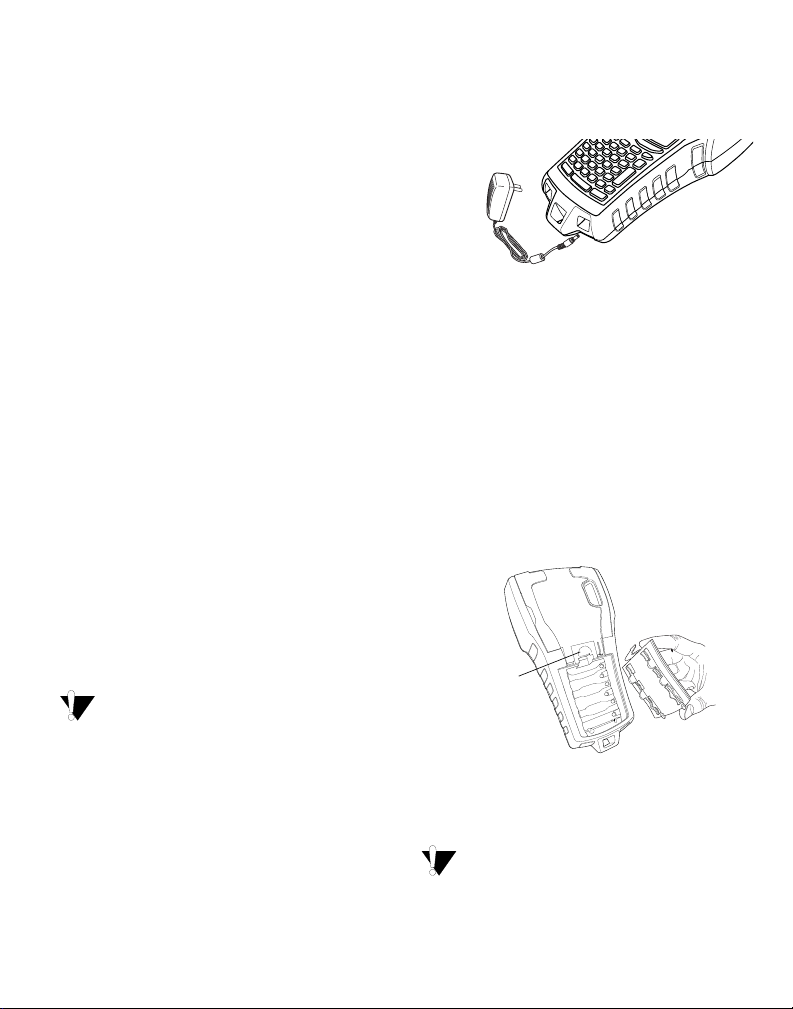
Om din nye printer
Tryk på tommelfingerlåsen for at åbne
Med din nye RHINO label printer kan du oprette et
bredt udvalg af selvklæbende etiketter af høj kvalitet.
Du kan vælge at udskrive dine etiketter i mange
forskellige størrelser og typer. Din printer anvender
RHINO Industrial label tapekassetter i bredder på
6 mm, 9 mm, 12 mm, 19 mm eller 24 mm. RHINO
tapekassetter fås også i en lang række materialer,
såsom fleksibel nylon, permanent polyester, vinyl,
ikke-klæbende tape og krympeflex.
Besøg www.dymo.com for at få oplysninger om hele
vores sortiment af etiketter og tilbehør til din printer.
Registrering af garanti
Udfyld garantiregistreringskortet, og returnér det til
adressen på den rette kundesupportafdeling inden
for syv dage. Besøg www.dymo.com for yderligere
oplysninger.
Sådan kommer du i gang
Følg vejledningerne i dette afsnit, når du tager
printeren i brug for første gang.
Tilslutning til strømmen
Din printer kan køre på både batteri og vekselstrøm.
En strømadapter og en genopladelig batteripakke
er inkluderet med printeren.
Sådan tilslutter du strømadapteren
1. Tilsæt strømadapteren i strømstikket nederst på din
RHINO printer. Se Figur 2.
Figur 2
2. Sæt den anden ende af strømadapteren
i en stikkontakt.
Isætning af batteripakken
Printeren bruger den genopladelige lithium-ion
batteripakke, når den ikke er tilsluttet strømadapteren.
Som midlertidig reservestrømkilde, kan din printer
køre på seks alkaliske AA-batterier.
Sådan isætter du batteripakken
1. Tryk på tommelfingerlåsen bag på din printer for
at fjerne batterirummets dæksel. Se Figur 3.
Printeren kan køre på seks alkaliske AA-batterier,
men de alkaliske batterier bør kun anvendes som en
midlertidig løsning.
Din printer vil automatisk slukke efter fem minutters
inaktivitet for at spare på strømmen.
Tilslutning af strømadapteren
Printeren bruger en 110 V-240 V strømadapter. Hvis
du tilslutter strømadapteren med batteripakken isat,
genoplader du denne.
Figur 3
2. Isæt batteripakken i batterirummet. Se Figur 3.
3. Sæt batterirummets dæksel på igen.
Fjern batterierne, hvis din printer ikke skal bruges
i længere tid.
1
Page 7
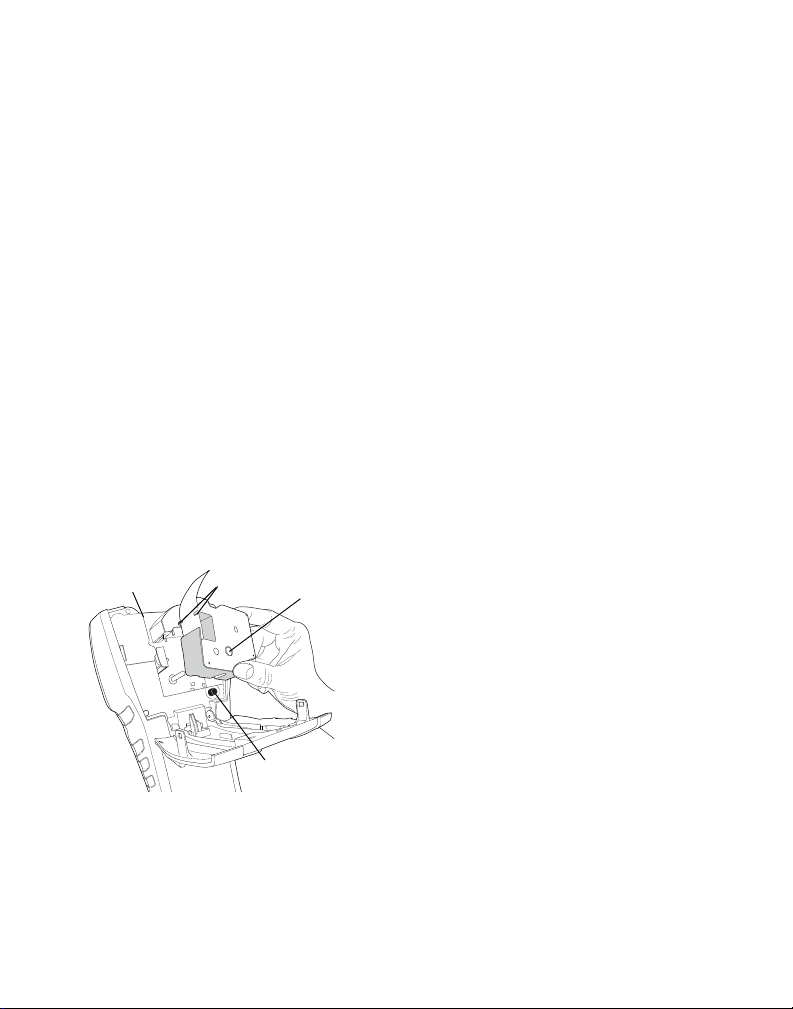
Genopladning af batteripakken
Ejectknap
Løft
Styretappe
Tilbagespolingsspole
Batteripakken genoplades automatisk, mens
printeren er forbundet til en strømkilde gennem
strømadapteren. Opladning af batteripakken for
første gang vil tage ca. otte timer; genopladning
af batteripakken vil tage ca. to timer.
Isætning og udtagning af tapekassetten
Din printer kommer med en starttapekassette. Besøg
www.dymo.com for at få oplysninger om køb af
yderligere tapekassetter.
Sådan isætter du tapekassetten
1. Løft forsigtigt døren til tapekassetten op bag
på printeren.
2. Sørg for, at tapen og båndet sidder stramt hen over
kassettens åbning, og at tapen passerer mellem
styretappene. Om nødvendigt drejes farvebåndets
tilbagespolingsspole i retning med uret for at
spænde farvebåndet.
3. Isæt kassetten med tapen og farvebåndet anbragt
mellem styretappene.
Sådan udtager du tapekassetten
1. Løft døren til tapekassetten op bag på printeren.
2. Tryk på kassettens ejectknap. Tapekassetten løftes
ud af printeren.
3. Udtag forsigtigt tapekassetten.
4. Isæt en ny tapekassette som beskrevet ovenfor.
5. Nulstil tapebredden som beskrevet i Indstilling af
tapebredde.
Indstilling af tapebredde
Hver gang du isætter en tapekassette i printeren, vil du
blive bedt om at indstille tapens bredde, så printeren
ved, hvilken størrelse etikettape, du anvender i
øjeblikket. Nogle af funktionerne, som du bruger til
at designe etiketter med, afhænger af tapens bredde.
Du kan imidlertid indstille tapens bredde i menuen
Indstillinger, hvis du vil oprette en etiket for en tape
med en anderledes bredde end den, der er i printeren
lige nu.
Sådan indstiller du tapebredden
1. Tryk på SETTINGS. Menuen Indstillinger vises på
displayet.
2. Vælg tapebredde.
3. Vælg bredden af den etikettape, der er i printeren.
4. Tryk på OK, og vælg dernæst Færd ig (ESC).
Figur 4
4. Tryk forsigtigt på kassetten, indtil kassetten falder
på plads. Isætningsmekanismen vil styre kassetten
på plads.
5. Luk tapekassettens dør.
2
Valg af sprog
Adskillige sprogrelaterede funktioner på din printer
bestemmes ud fra sprogindstillinger, såsom specielle
tegn, menutekst og så videre. Som standard er sproget
indstillet til engelsk.
Sådan vælger du et sprog
1. Tryk på SETTINGS, og vælg Sprog.
2. Vælg sproget.
3. Tryk på OK, og vælg dernæst Færd ig (ESC).
Page 8
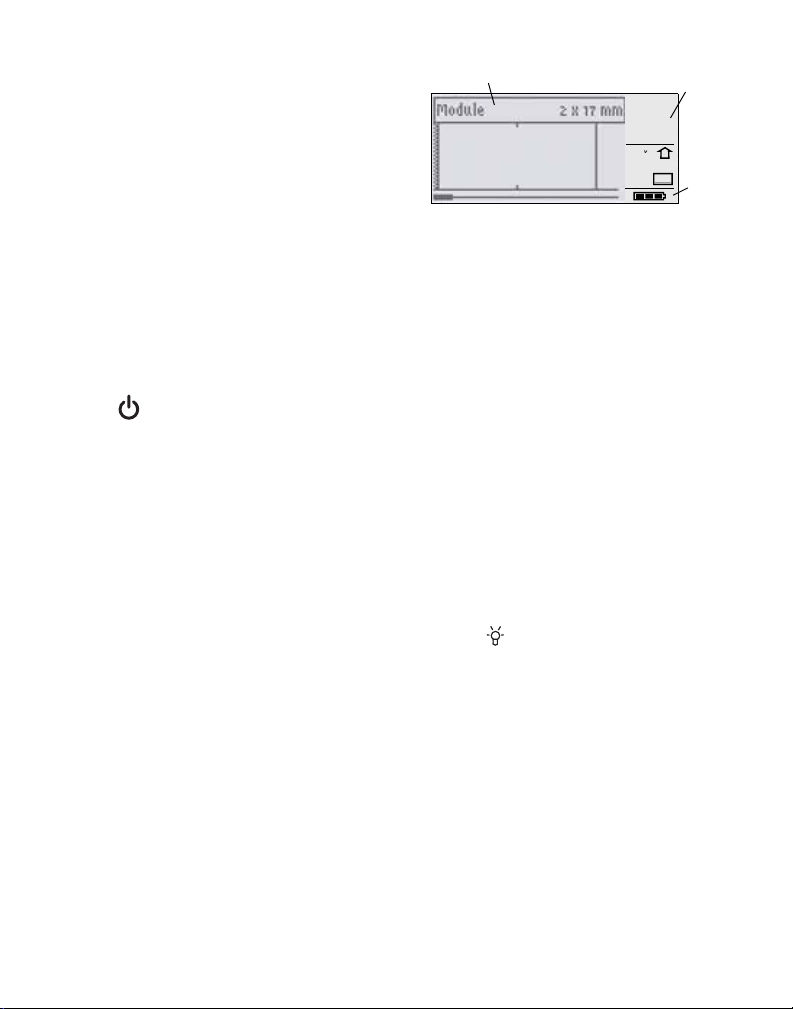
Valg af måleenheder
CAPS
AUTO
B
Abc
I
xx8
Label
Position
è
i88/i88
88/88
88
Funktionsindikatorer
Overskriftslinje
Batteriniveauindikator
Du kan vælge at arbejde i tommer eller millimeter.
Sådan vælger du måleenhederne
1. Tryk på SETTINGS, og vælg Enheder.
2. Vælg tommer eller mm.
3. Tryk på OK, og vælg dernæst Fær dig (ESC).
Bliv fortrolig med din printer
Bliv fortrolig med placeringen af funktionstasterne på
din printer. Se figur 1 på forsidens indvendige side. De
følgende afsnit giver en detaljeret beskrivelse af hver
funktion.
Strøm
Knappen tænder og slukker for strømmen. Hvis
der ikke trykkes på nogen taster i fem minutter, slukker
strømmen automatisk.
Når der slukkes for printeren, huskes den aktuelle
etiketfil og dens indstillinger til næste gang, der
tændes for printeren. Hvis batteripakken og
strømadapteren er afbrudt samtidig, huskes nogle
af indstillingerne, men den aktuelle etiketfil går tabt,
og du skal nulstille tapebredden, når du tilslutter
strømmen og tænder for printeren igen.
LCD-display
Din printers LCD-display inkluderer en overskriftslinje
langs den øverste kant, der viser den aktuelle etikettype,
og funktionsindikatorer i højre side, som angiver hvilke
funktioner, der aktuelt er valgt. Se Figur 5.
Figur 5
Når teksten, som du har indtastet, ikke kan være på
etiketten, som du har defineret den, vil den del af
teksten, der ikke er plads til, være gråtonet. Hvis du
forsøger at udskrive en etiket, der indeholder tekst,
der ikke er plads til, vil den ekstra tekst ikke blive
udskrevet.
Brug af baggrundslys
Under svage lysforhold kan du tænde for
baggrundslyset for at gøre det nemmere for dig at se
displayet. Baggrundslyset vil automatisk slukke efter
femten sekunders inaktivitet. Trykkes der på en
hvilken som helst tast, vil baggrundslyset tænde igen.
Tasten til baggrundslyset fungerer som en afbryder,
der tænder og slukker for lyset.
Sådan tænder og slukker du baggrundslyset
♦ Try k på .
Justering af displaykontrasten
Ud over baggrundslyset kan du justere
displaykontrasten som en hjælp ved forskellige
lysforhold.
Sådan justerer du displaykontrasten
1. Tryk på SETTINGS.
2. Vælg LCD-k ontr ast, og tryk på OK.
3. Anvend piletasterne til at vælge en værdi mellem
0 (lysere) og 8 (mørkere). Kontrasten ændrer sig,
når du vælger de forskellige indstillinger.
4. Tryk på OK, og vælg dernæst Færdi g (ESC).
3
Page 9
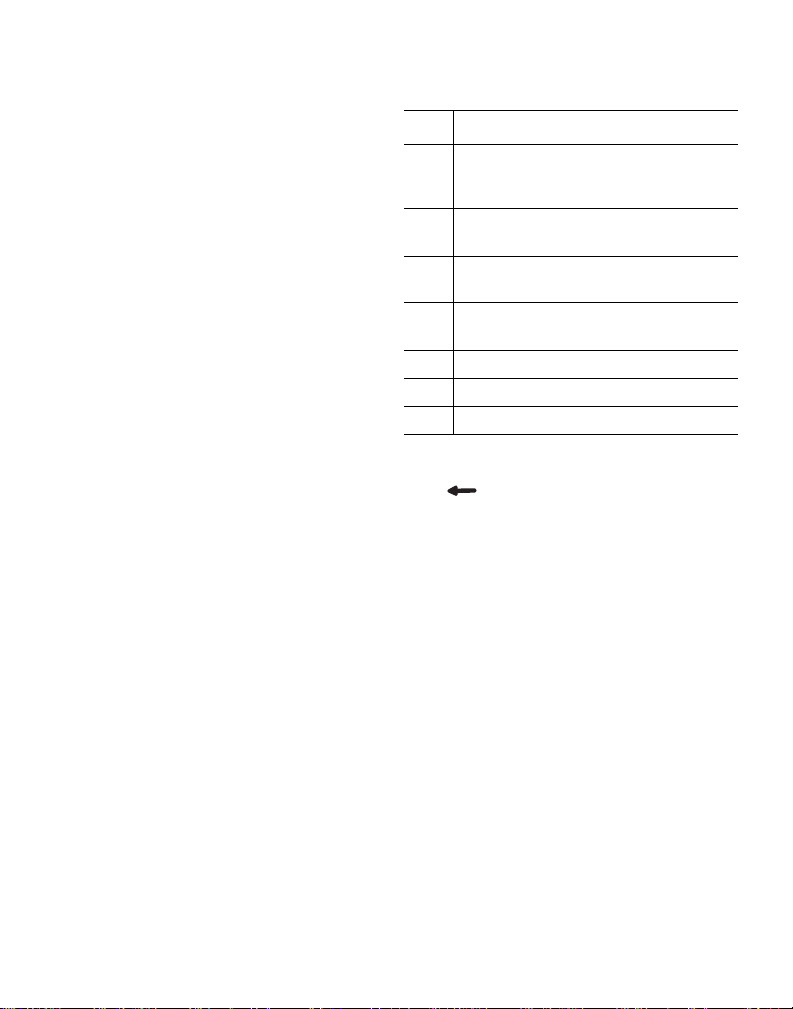
Skjul overskriftslinjen
Overskriftslinjen øverst på displayet viser den aktuelle
etikettype og for visse etikettyper yderligere
oplysninger om etiketten, såsom størrelse eller
stregkodetype. Overskriftslinjen kan skjules for at gøre
det muligt at vise flere linjer af etiketten på displayet.
Dette er meget nyttigt til etiketter med flere linjer.
Sådan skjuler du overskriftslinjen
1. Tryk på SETTINGS.
2. Vælg Overskriftslinje, og tryk på OK.
3. Vælg Skjul, tryk på OK, og vælg dernæst
Færdig (ESC).
CAPS
Tas te n CAPS slår store bogstaver til og fra. Når CAPS er
aktiveret, vises CAPS-indikatoren på displayet, og alle
bogstaver, som du indtaster, vil stå med stort.
Indstillingen fra fabrikken har CAPS aktiveret. Når
CAPS er slået fra, vises alle bogstaver med småt.
Sådan slår du CAPS til og fra
♦ Try k på CAPS (SHIFT + SIZE).
Tasten Shift
Tas te rn e SHIFT anvendes til at vælge funktionen eller
symbolet, der er trykt over en tast. Når du f.eks. trykker
på tasten 9 vil tallet 9 blive vist på displayet, men hvis
du trykker på tasten SHIFT og holder den nede, mens
du trykker på 9, kommer der en stjerne (*) til syne på
displayet. Trykker du på én af Shift-tasterne, slår du
funktionen til og fra, så du behøver ikke at holde
begge taster nede samtidig.
Navigationstaster
Navigationstasterne fungerer som følger:
Tast Funktion
Flytter ét tegn til venstre på displayet
Går tilbage til den tidligere menu (kan
,
også anvende
SHIFT
Flytter én etiket til venstre på displayet
,
Flytter ét tegn til højre på displayet
=
Går til næste menuniveau (kan også anvende
SHIFT
Flytter én etiket til højre på displayet
=
Flytter op i en liste over punkter
;
Flytter ned i en liste over punkter
:
Vælger et me nupu nkt
OK
ESC)
OK)
Tasten Backspace
Tas te n fjerner tegnet til venstre for markøren.
Tasten CLR
Tas te n CLR rydder alle nuværende tekstindstillinger
og formater og nulstiller displayet til den generelle
etikettype.
Afskæringstasten
Afskæringstasten skærer etikettapen. Når du
udskriver flere etiketter, holder printeren pause efter
udskrivning af hver etiket, så du kan skære etiketten af.
Du kan slå denne funktion fra, så flere etiketter
udskrives kontinuerligt. Se Pause mellem etiketter
på side 14.
Tasten Escape
Tas te n ESC tager dig tilbage til den tidligere menu fra
en hvilken som helst menu, uden at du behøver at
foretage et valg.
4
Page 10
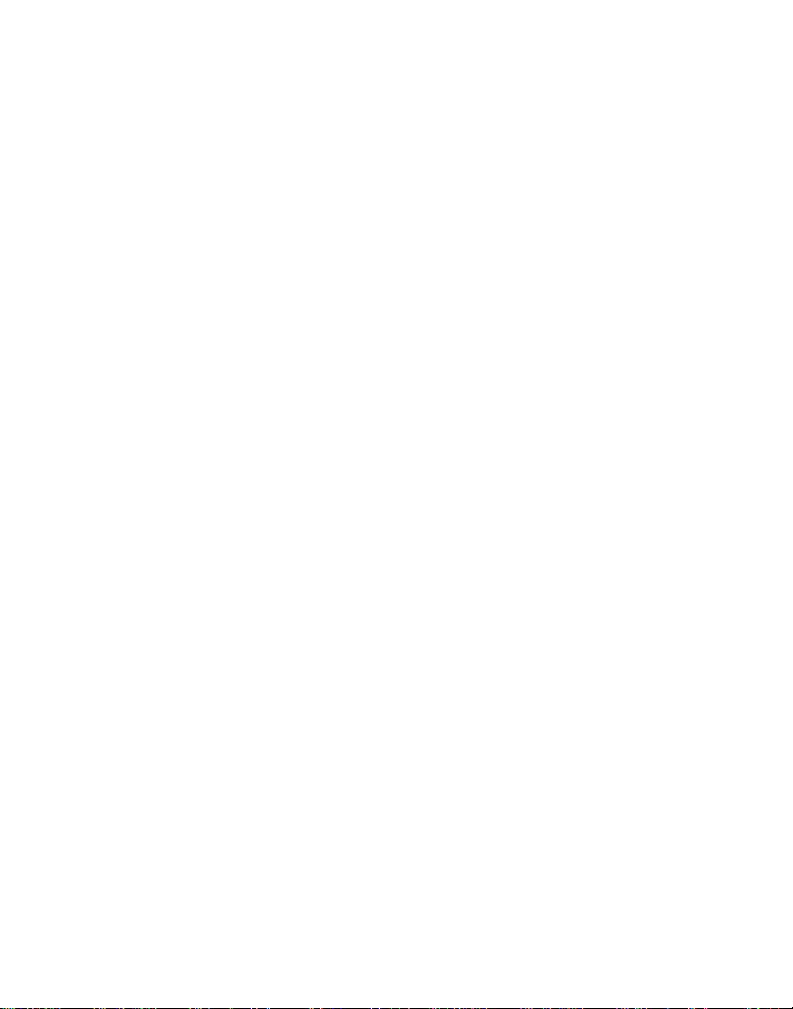
Genvejstaster
Et antal Genvejstaster er tilgængelige til oprettelse af
specifikke typer etiketter, tilføjelse af stregkoder,
indsættelse af symboler og anvendelse af tekst fra
biblioteket. Disse Genvejstaster er beskrevet mere
udførligt senere i denne brugervejledning.
Arbejde med etiketfiler
Printeren opretter og opbevarer etiketter som
etiketfiler. En etiketfil kan indeholde en eller flere
etiketter. Når du opretter en ny etiket, opretter du
samtidig en ny etiketfil. Du kan dernæst indsætte
yderligere etiketter, fjerne etiketter og opbevare
gruppen af etiketter som en etiketfil i hukommelsen.
Oprettelse af en etiketfil
Printeren husker den sidste etiket, som du arbejdede på,
da strømmen blev afbrudt. Du skal slette etiketteksten
og formateringen, før du opretter en ny etiket.
Sådan opretter du en ny etiketfil
1. Om nødvendigt trykker du på CLR for at slette den
tidligere etiket og formateringen fra displayet.
2. Indtast noget tekst vha. tastaturet.
3. Formatér teksten vha. Tekststørrelse eller Tekststil.
Se Formatering af en etiket på side 5.
4. Gem etiketten i hukommelsen. Se Lagring af en
etiketfil på side 15.
Tilføjelse af etiketter til en etiketfil
Du kan tilføje flere etiketter til en eksisterende etiketfil.
Sådan tilføjer du en etiket til en fil
1. Tryk på INSERT (SHIFT + SAVE).
2. Vælg Til højre for at tilføje en etiket til højre for
markørpositionen eller Til venstre for at tilføje en
etiket til venstre for markørpositionen.
3. Tryk på OK. En ny blank etiket indsættes i displayet
til venstre eller højre for den nuværende etiket.
Du kan flytte fra etiket til etiket vha. piletasterne.
Fjernelse af etiketter fra en fil
Du kan fjerne en eller flere etiketter fra en etiketfil.
Sådan fjerner du en etiket
1. Tryk på REMOVE (SHIFT + RECALL).
2. Vælg én af følgende fremgangsmåder:
• Alle for at fjerne alle etiketter i filen.
• Aktuel for at fjerne etiketten i den aktuelle
markørposition.
• Område og dernæst vælge området af etiketter,
der skal fjernes.
3. Tryk på OK. De valgte etiketter fjernes fra displayet.
Udskrivning af en etiketfil
Når du udskriver en etiketfil, vælger du, om du vil
udskrive alle etiketter, den aktuelle etiket eller et
område af etiketter i filen.
Sådan udskriver du etiketter
1. Tryk på PRINT. Hvis din etiketfil indeholder mere
end én etiket, vises en udskriftsmenu.
2. Vælg én af følgende fremgangsmåder:
• Alle for at udskrive alle etiketter i filen.
• Aktuel for at udskrive etiketten i den aktuelle
markørposition.
• Område for dernæst at vælge området af
etiketter, der skal udskrives.
3. Tryk på OK. De valgte etiketter udskrives.
4. Tryk på CUT og fjern etiketterne.
Formatering af en etiket
Du kan vælge at forbedre dine etiketters udseende fra
en række formateringsmuligheder.
Ændring af tekststørrelsen
Du kan udskrive teksten på din etiket i otte størrelser:
ekstra Xsmall, ekstra small, small, medium, stor, ekstra
stor, ekstra Xstor og BIG (med store bogstaver). Den
valgte tekststørrelse gælder al tekst på etiketterne og
i etiketfilen.
5
Page 11

Du kan også vælge Auto som tekststørrelse. Når
Auto er valgt, bestemmes den bedste tekststørrelse
automatisk for højden og bredden på den etiket, som
du er ved at lave. Skrifttypen BIG anvendes ikke, når
Auto tekststørrelse er valgt.
Hvilke tekststørrelser, der er tilgængelige
for dig, afhænger af bredden, der er indstillet for
etikettapen og etikettypen, som du er ved at lave.
Sådan angiver du skrifttypestørrelsen
♦ Try k på SIZE. Hver gang du trykker på SIZE,
fremhæves den næste tilgængelige skrifttype
på størrelsesindikatoren på displayet.
Du kan også vælge skriftstørrelsen fra menuen
Indstillinger.
Ændring af tekststilen
Du kan udskrive teksten på din etiket i forskellige stile:
fed, kursiv, understregning og indrammet. Du kan
derudover vælge normalbredde eller smal bredde.
Tekststilen gælder al tekst på alle etiketter i etiketfilen,
herunder de fleste symboler. Tekststilen gælder ikke
brugerdefinerede symboler.
Sådan indstiller du tekststilen
1. Tryk på SETTINGS.
2. Vælg Tekststil, og tryk på OK.
3. Brug piletasterne til at vælge en stil.
4. Tryk på OK, og vælg dernæst Færdig (ESC).
Oprettelse af etiketter med flere linjer
Du kan oprette etiketter med flere linjer afhængig af
bredden af etikettapen, som følger:
Tapebredde
Antal linjer 13355
6 mm 9 mm 12 mm 19 mm 24 mm
Sådan opretter du en etiket med flere linjer
1. Indtast teksten for den første linje, og tryk på
2. Indtast teksten for den næste linje.
3. Gentag disse trin for hver ekstra linje.
ENTER
Anvendelse af internationale tegn
Din printer understøtter det udvidede latinske tegnsæt
vha. Race-teknologi. Holder du en bogstavtast nede,
vil du bladre gennem variationer af dette bogstav, i
lighed med anvendelse af tastaturet på en mobil.
Hvis du for eksempel holder bogstavet a nede, vil du
se a à á â ã ä å og så videre gennem alle de mulige
variationer. Rækkefølgen i hvilken tegnvariationerne
forekommer, afhænger af sproget, som du har valgt at
anvende.
Oprettelse af industrielle etiketter
Du kan hurtigt oprette etiketter til særlige industrielle
anvendelser, såsom til kabler, flag, patch-panels,
klemrækker eller moduler. Du kan oprette etiketter
med fast længde eller selvlaminerede etiketter.
Der er Genvejstaster for hver af de tilgængelige
etikettyper. Den aktuelle etikettype vises i
overskriftslinjen. Etikettypen Generel ligger som
standard, dvs. uden nogen speciel formatering,
centreret tekst, og længden bestemmes automatisk af
mængden af tekst.
Genvejstaster slår etikettypen til og fra. Hvis du for
eksempel vælger Flag og senere ønsker en generel
etiket, trykker du blot på tasten Flag endnu engang for
at fjerne Flag-indstillingerne og vender tilbage til
etikettypen Generel.
.
Displayet vi ser to linjer af teksten med overskriftslinje n
vist eller tre linjer med overskriftslinjen skjult. Anvend
piletasterne til at bladre gennem flere linjer. Se Skjul
overskriftslinjen på side 4.
6
Page 12

Oprettelse af omviklingsetiketter til
ledninger
Du kan oprette adskillige typer etiketter, der
kan vikles rundt om et kabel eller en ledning:
lodret omviklingsetiket, vandret omviklingsetiket,
selvlaminerende etiketter og flagetiketter.
Oprettelse af lodrette omviklingsetiketter
En lodret omviklingsetiket
placeres rundt om bredden af
en ledning eller et kabel. Du kan
indtaste op til fem linjer tekst,
og teksten gentages så mange
gange som muligt, afhængigt af størrelsen
af teksten og længden af etiketten.
Sådan opretter du en lodret omviklingsetiket
1. Tryk på V.W RAP.
2. Indtast diameteren på kablet og tryk på OK.
3. Vælg Færd ig (ESC) for at oprette etiketten.
Hvis du vil oprette flere etiketter hurtigt, se
Oprettelse af en serie etiketter på side 12.
Oprettelse af vandrette omviklingsetiketter
En vandret omviklingsetiket
anbringes vandret langs
ledningens eller kablets
længde. Etikettens tekst
gentages så mange gange, det er muligt, afhængigt
af tekstens størrelse og bredden på tapen.
Sådan opretter du en vandret omviklingsetiket
1. Tryk på H.WRAP (SHIFT + V.W RAP ).
2. Indtast etiketlængden, og tryk på OK. Vælg AUTO
for at få længden indstillet automatisk, så den
passer til teksten.
3. Vælg Færd ig (ESC) for at oprette etiketten.
Hvis du vil oprette flere etiketter hurtigt, se
Oprettelse af en serie etiketter på side 12.
Oprettelse af selvlaminerende etiketter
Den selvlaminerende etiket skal
anvendes sammen med RHINO
selvlaminerende etiketter
(delnummer 1734821). Teksten
på etiketten trykkes på den
øverste del af etiketten, således at
den gennemsigtige, nederste del af etiketten
kan vikles rundt og dække teksten.
Selvlaminerende tape er 24 mm bredt. Du kan
imidlertid kun indtaste to linjer tekst og er begrænset
til at anvende skrifttyper i ekstra X-small, ekstra small
og small.
Sådan udskriver du en selvlaminerende etiket
1. Tryk på SELF-LAM (SHIFT + FLAG).
2. Indtast etiketlængden eller vælg AUTO for at få
etiketlængden indstillet automatisk til at passe til
teksten.
3. Tryk på OK for at oprette etiketten.
Hvis du vil oprette flere etiketter hurtigt, se
Oprettelse af en serie etiketter på side 12.
Oprettelse af flagetiketter
Flagetiketter vikles rundt om
en ledning eller et kabel, så
etikettens tekstdel efterlades
stikkende ud fra kablet. Teksten
på flagetiketter udskrives
automatisk på begge ender af
etiketten, hvilket efterlader en
blank plads i midten, som vikles rundt om kablet.
Når etiketten sættes på kablet, sættes begge ender af
etiketten med bagsiden mod hinanden, så der dannes
en hale eller et flag. Resultatet er en etiket, der kan
læses fra begge sider.
7
Page 13

Sådan udskriver du en flagetiket
1. Tryk på FLAG.
2. Indtast længden for etikettens flagdel. Vælg AUTO
for at få længden indstillet automatisk, så den
passer til teksten. Etikettens samlede længde
beregnes ved at fordoble flagets længde og
tilføje 34 mm, som vikles rundt om kablet.
3. Vælg Færdig (ESC) for at oprette etiketten.
4. Indtast teksten til etiketten og tryk på PRINT.
Hvis du vil oprette flere etiketter hurtigt, se
Oprettelse af en serie etiketter på side 12.
Oprettelse af etiketter med fast længde
Normalt bestemmes etikettens længde af længden
af den indtastede tekst. Men du har måske lyst til at
oprette en etiket til et specielt formål, så der kræves
en fast længde, uanset tekstens længde.
Den faste standardlængde fra fabrikken er 25mm.
Enhver ændring, du måtte foretage i indstillingen af
den faste længde, forbliver i kraft, indtil du ændrer den.
Sådan indstiller du etiketlængden
1. Tryk på FIXED.
2. Indtast etiketlængden og tryk på OK.
Tekst, der ikke passer til den faste længde, vises med
gråt på displayet og vil blive afkortet, når etiketten
udskrives.
Oprettelse af patch-panel etiketter
Patch-panel lader dig sætte
etiketter på en række porte på et
patch-panel. Du vælger afstanden
mellem portene, indtaster den
ønskede tekst og udskriver.
Resultatet er en lang etiket med
megen tekst, som er jævnt spredt ud for hver port.
Sådan opretter du en patch-panel etiket
1. Tryk på PPANEL.
2. Vælg Portafstand.
3. Indtast afstanden mellem hver port og tryk på OK.
Standarden fra fabrikken er 15 mm.
4. Vælg Antal porte.
5. Indtast antallet af porte og tryk på OK.
6. Vælg Færdig (ESC) for at oprette etiketten.
Portene er adskilt af en ubrudt, sort linje på displayet.
7. Indtast teksten for hver port på etiketten. Anvend
venstre eller højre piletast til at flytte fra port til port.
Hvis du vil oprette data for portene automatisk, se
Oprettelse af en serie etiketter på side 12.
Hvis du vil udskrive lodrette linjer mellem portene, se
Udskrivning af lodrette linjer mellem celler på
side 10.
Oprettelse af klemrækkeetiketter
Klemrækkeetiketter er meget lig
med patch-panel etiketter.
Teksten udskrives imidlertid
lodret for hver række.
Sådan opretter du en
klemrækkeetiket
1. Tryk på TBLOCK.
2. Vælg Antal rækker og tryk på OK.
3. Indtast antallet af rækker, og tryk på OK.
4. Vælg Rækkestørrelse og tryk på OK.
5. Indtast bredden af hver række og tryk på OK.
Standarden fra fabrikken er 17,5 mm.
6. Vælg Færdig (ESC) for at oprette etiketten.
7. Indtast teksten for hver klemme.
Anvend SHIFT + , eller = for at flytte rundt blandt
klemmerne.
Hvis du vil oprette data for klemrækkerne automatisk,
se Oprettelse af en serie etiketter på side 12.
8
Page 14

Oprettelse af moduletiketter
Moduletikettypen lader dig sætte
etiketter på en række sikringer. Du
indstiller bredden af en sikring og
antallet af sikringer, indtaster den
ønskede tekst for hver sikring og
udskriver. Resultatet er en lang
etiket med tekst, som er jævnt spredt ud for hvert
modul. Du kan anvende sikringsmultiplikatorer for at
justere bredden af individuelle moduler efter behov.
Sådan opretter du en moduletiket
1. Tryk på MODULE.
2. Vælg Sikringslængde og tryk på OK.
3. Indtast sikringslængden og tryk på OK. Vælg den
længde, der passer til den mindste sikringsstørrelse
i modulet. Du kan dernæst anvende
sikringsmultiplikatorer til at øge størrelsen af et
hvilket som helst individuelt modul, som er større. Se
trin 6. Standardlængden fra fabrikken er 17,5 mm.
4. Vælg Antal moduler og tryk på OK.
5. Indtast antallet af moduler for denne etiket, og tryk
på OK.
6. Justér størrelsen af de individuelle moduler vha.
sikringsmultiplikatorer. Se Anvendelse af
sikringsmultiplikatorer.
7. Vælg Færd ig (ESC) for at oprette etiketten.
8. Indtast teksten for hvert modul. Anvend venstre
eller højre piletast til at flytte fra modul til modul.
Hvis du vil oprette data for modulerne automatisk,
se Oprettelse af en serie etiketter på side 12.
Anvendelse af sikringsmultiplikatorer
Sikringsmultiplikatorer lader dig justere størrelsen
på individuelle sikringsmoduler på en etiket af
modultypen.
Sådan justerer du størrelsen
på et individuelt modul
1. Fremstil en moduletiket som beskrevet
i Oprettelse af moduletiketter.
2. Tryk på SETTINGS.
3. Vælg Aktuel etiketkonfig., og tryk på OK.
4. Vælg Multiplikatorer, og tryk på OK.
5. Anvend piletasterne til at vælge modulnummeret
til justeringen og tryk på =.
6. Vælg multiplikatoren for det modul.
7. Tryk på OK og dernæst Færd ig (ESC) for at vende
tilbage til etiketten.
Udskrivning af tomme moduler
Du kan vælge at udskrive tomme moduler ved
afslutningen af moduletiketterne. Som standard
er udskrivning af tomme moduler deaktiveret.
Sådan udskriver du tomme moduler
1. Tryk på SETTINGS.
2. Vælg Udskriv tomme moduler, og tryk på OK.
3. Vælg Til, og tryk på OK.
4. Vælg Færdig (ESC) for at vende tilbage til
etiketten.
Eventuelle tomme moduler efter en moduletiket
vil nu blive udskrevet.
Oprettelse af lodrette etiketter
Du kan vælge at udskrive etiketter
med teksten lodret. Etiketter med
flere linjer tekst vil blive udskrevet
som flere kolonner tekst.
Sådan udskriver du en lodret
etiket
1. Indtast teksten til din etiket.
2. Tryk på VERTICAL.
9
Page 15

3. Indtast en længde til etiketten. Vælg AUTO for at få
længden af etiketten indstillet automatisk, så den
passer til teksten.
4. Tryk på OK for at oprette etiketten.
Ændring af etikettype
Når du opretter en etiket vha. en etikettype, kan du
nemt ændre etikettypen uden at miste data. Når du
ændrer fra en etiket med mange celler, såsom patchpanel, til en etiket med en enkelt celle, såsom generel
eller flag, bliver hver celle til en ny etiket. Alle blanke
celler slettes.
Hvis dataene fra en etikettype ikke passer ind i den nye
etikettype, skrives teksten, der ikke er plads til, med
gråt på displayet.
Sådan ændrer du etikettypen
1. Tryk på genvejstasten for den nye etikettype.
2. Foretag eventuelle nødvendige justeringer af
indstillingerne til etikettypen.
Ændring af etiketindstillingerne
Når du har oprettet en specifik etiket, kan du ændre
indstillingerne uden at skulle starte forfra.
Sådan ændrer du etiketindstillingerne
1. Tryk på SETTINGS.
2. Vælg Aktuel etiketkonfig., og tryk på OK.
Indstillingerne for den særlige etikettype vises.
3. Foretag de nødvendige ændringer.
4. Tryk på OK, og vælg dernæst Færd ig (ESC).
Udskrivning af lodrette linjer mellem celler
For etiketter med flere celler, såsom patch-panel,
klemrække og modul, kan du vælge at udskrive en
lodret linje mellem hver celle.
Sådan udskriver du lodrette linjer mellem celler
1. Tryk på SETTINGS.
2. Vælg Lodrette linjer, og tryk på OK.
3. Vælg Til.
4. Tryk på OK, og vælg dernæst Færd ig (ESC).
En lodret linje printes mellem hver celle.
Brug af stregkoder
Din printer kan generere følgende typer stregkoder.
Code 3 9 EAN 8
Code 128-Auto EAN13
UPC A UPC E
Du kan kun udskrive en stregkode på 19 mm og 24 mm
bredt etikettape. Du kan vælge at udskrive den læsbare
tekst eller ej, og du kan serienummerere stregkoderne.
Stregkoden udskrives vandret langs etiketten med
teksten tr ykt i småt under stregkoden. Du kan
eventuelt tilføje tekst før og efter stregkoden.
Tilføjelse af en stregkode
Stregkodeteksten vises på etiketten på displayet
præcist som enhver anden tekst. Hvis markøren
imidlertid befinder sig inden for stregkodeteksten,
vises Stregkode og stregkodetypen i overskriftslinjen.
Sådan tilføjer du en stregkode
1. Tryk på BARCODE.
2. Anvend piletasterne til at vælge stregkodetypen, og
tryk på OK.
3. Indtast teksten til stregkoden inden for stregkoden
og tryk på OK.
Redigering af en stregkode
Du redigerer en eksisterende stregkode eller sletter en
stregkode på samme måde.
10
Page 16

Sådan redigerer du en stregkode
1. Flyt markøren hvor som helst inden for
stregkodeteksten.
2. Tryk på BARCODE, eller indtast et tegn. Der vises en
meddelelse, som spørger, om du ønsker at redigere
stregkoden.
3. Tryk på OK. Teksten til den eksisterende stregkode
vises.
4. Redigér stregkodeteksten, og tryk på OK.
Du kan få adgang til nogle af de mere populære
symboler via det numeriske tastatur vha. SHIFT plus
tallet. Hvis du for eksempel trykker på SHIFT + 1
indsættes der en åben parentes ([).
Hvis du overfører et tilpasset sæt symboler fra RHINO
Connect™-softwaren til printeren, vil der være adgang
til endnu et sæt brugersymboler. Se Brug af RHINO
Connect-softwaren på side 16 for at få flere
oplysninger.
Sletning af en stregkode
En stregkode indtastes på etiketten som ét tegn.
Sådan sletter du en stregkode
1. Anbring markøren efter stregkoden på displayet.
2. Tryk på .
Skjul stregkodetekst
Du kan vælge at skjule den læsbare tekst til stregkoden.
Sådan skjuler du stregkodeteksten
1. Tryk på SETTINGS.
2. Vælg Stregkode HR, og tryk på OK.
3. Vælg Fra.
4. Tryk på OK, og vælg dernæst Fær dig (ESC).
Tilføjelse af symboler
Din printer omfatter et sæt standardsymboler, der kan
anvendes på dine etiketter. Symbolerne er opdelt i
adskillige kategorier:
Elektriske Parenteser
Stemme/data Pile
Audio/Video Tal
Advarse l Valuta
Teg n sæ tn i ng
En fuldstændig liste over standardsymboler er at finde
på side 17.
Indsættelse af symboler
Symboler, der tilføjes til en etiket, kan formateres eller
slettes præcist som ethvert andet tegn, du indtaster.
Sådan indsætter du et symbol
1. Tryk på SYMBOL.
2. Vælg Standard om nødvendigt.
3. Vælg en kategori af symboler.
4. Anvend piletasterne for at finde det symbol, som du
ønsker.
5. Tryk på OK for at indsætte symbolet på etiketten.
Indsættelse af brugersymboler
Tilpassede symboler, der er downloadet fra RHINO
Connect-softwaren, gemmes som brugersymboler. Se
Brug af RHINO Connect-softwaren på side 16 for at
få flere oplysninger.
Du indsætter brugersymboler på samme måde som
prædefinerede symboler. Brugersymboler kan dog ikke
formateres.
Sådan indsætter du et brugersymbol
1. Tryk på SYMBOL.
2. Vælg Bruger.
3. Anvend piletasterne for at finde det symbol, som du
ønsker.
4. Tryk på OK for at indsætte symbolet på etiketten.
11
Page 17

Brug af tekstbiblioteket
Din printer inkluderer et prædefineret tekstbibliotek.
Biblioteket er opdelt i adskillige kategorier:
Sted Video Sikkerhed
Audio Stemme/data
Endnu en kategori, kaldet Mi t bibliotek, kan bruges til at
tilføje tilpasset tekst, der kan anvendes på dine etiketter.
Mit bibliotek er ikke inkluderet, når du vælger
Alle fra bibliotekets menu.
En fuldstændig liste over prædefinerede tekststrenge
er at finde på side 18.
Indsættelse af bibliotekstekst
Bibliotekstekst tilføjet til en etiket kan redigeres,
formateres eller slettes præcist som tekst, du indtaster
fra tastaturet.
Sådan tilføjes tekst til en etiket
1. Tryk på LIBRARY.
2. Vælg én af kategorierne.
3. Tryk på det første bogstav i den tekststreng, som du
ønsker at anvende. Markøren springer til den første
tekststreng, der begynder med det bogstav.
4. Tryk på OK for at indsætte teksten på etiketten.
Tilføjelse af tekst fra Mit bibliotek
Du kan downloade tilpasset tekst fra RHINO Connectsoftwaren, eller du kan tilføje tilpasset tekst til
biblioteket direkte fra printeren. Se Brug af RHINO
Connect-softwaren på side 16 for at få flere
oplysninger.
Sådan tilføjer du tilpasset tekst
1. Tryk på LIBRARY.
2. Brug piletasterne til at vælge Mit bibliotek.
3. Vælg Tilføj ny tekst, og tryk på OK.
4. Indtast teksten, og tryk på OK.
Teksten tilføjes til Mit bibliotek.
Sletning af tekst fra Mit bibliotek
Du kan slette tilpasset tekst fra Mit bibliotek.
Sådan sletter du tekst fra Mit bibliotek
1. Tryk på LIBRARY.
2. Brug piletasterne til at vælge Mit bibliotek.
3. Vælg teksten, der skal slettes.
4. Tryk på . En bekræftelsesmeddelelse vises.
5. Tryk på OK for at slette teksten.
Tilføjelse af grafik
Når etiketter overføres til printeren fra RHINO Connectsoftwaren, bliver alle billeder opbevaret separat i
printeren som grafikfiler. Du kan anvende disse
grafikfiler til de fleste etiketter. Når et grafikobjekt
ikke kan anvendes til en bestemt etiket, vises der en
advarsel på displayet.
Se
RHINO Connect-softwarens online hjælp
oplysninger om anbringelse af billeder på en etiket.
Sådan tilføjer du et grafikobjekt
1. Tryk på SETTINGS.
2. Vælg Vælg grafik, og tryk på OK.
3. Vælg den grafikfil, som du ønsker at anvende,
og tryk på OK.
Grafikobjektet vises ikke på displayet, men vil blive
udskrevet på etiketten.
for at få flere
Oprettelse af en serie etiketter
Du kan automatisk ge nerere etiketter ved at oprette en
serie. Du opretter et startmønster og indstiller dernæst
intervallet og antallet til serien.
Du kan vælge at serienummerere et hvilket som helst
tal eller bogstav ved at vælge positionen, der skal
forøges såsom tallet 2 i 123 eller bogstavet B i ABC. Når
2-tallet for eksempel er valgt i 123 og intervallet er sat
til 3 (#=3), vil de resulterende etiketter blive udskrevet
som 123, 153 og 183.
12
Page 18

Bogstaver kan forøges fra A til Z og a til z og tallene fra
1 til 9. Når bogstavet Z eller tallet 9 er nået under seriel
nummerering, bliver der tilføjet et bogstav eller et tal
for at øge intervallet. For eksempel forøges Az til Aaa,
AZ til BA og A9 til A10.
Der er tre metoder til seriel nummerering: simpel,
samtidig og avanceret.
Anvendelse af simpel seriel nummerering
Simpel seriel nummerering opretter en serie etiketter
ved at forøge et alfanumerisk tegn i mønstret. For
eksempel 101, 102, 103, 104 og så videre.
Sådan anvender du simpel seriel nummerering
1. Indtast teksten til din etiket.
2. Tryk på SERIAL. Der vises en boks rundt om det
første tegn på etiketten.
3. Anvend piletasterne til at flytte markøren til den
position, som du ønsker at forøge, og tryk på OK.
4. Vælg det omfang, i hvilket du ønsker at forøge
hver etiket, og tryk på OK. Du vælger at forøge i
trin op til 10.
5. Vælg det antal etiketter, du ønsker at oprette, og
tryk på OK.
Du kan vælge at oprette op til 99 etiketter.
En ny etiket tilføjes på displayet for hver etiket i serien.
Hvis du vil udskrive flere kopier af samme seriel
nummererede etiket, skal du trykke på # COPIES
(SHIFT + PRINT) og indtaste antallet af kopier af hver
etiket, der skal udskrives. Se Udskrivning af flere
kopier på side 14.
Anvendelse af samtidig seriel nummerering
Samtidig seriel nummerering opretter en serie
etiketter ved at forøge to forskellige alfanumeriske
tegn samtidig. For eksempel A-101, B-102, C-103 og
så videre.
Sådan anvender du samtidig seriel
nummerering
1. Indtast teksten til din etiket.
2. Tryk på ADV.SER. (SHIFT + SERIAL).
3. Vælg Samtidig og tryk på OK. En boks vises rundt
om tegnet, hvor markøren var anbragt.
4. Vælg det første tegns position, som du ønsker
at forøge, og tryk på OK.
5. Vælg det andet tegns position, som du ønsker
at forøge, og tryk på OK.
6. Vælg det omfang, i hvilket du ønsker at forøge disse
tegn på hver etiket, og tryk på OK. Du kan vælge at
forøge i trin op til 10.
7. Vælg antallet af gange, du vil forøge disse tegn, og
tryk på OK.
En ny etiket tilføjes på displayet for hver etiket i serien.
Anvendelse af avanceret seriel nummerering
Avanceret seriel nummerering opretter en serie
etiketter ved at lade dig vælge to sekvenser i mønstret
og forøge dem fortløbende.
For eksempel A-101, A-102, A-103, B-101, B-102,
B-103, C-101, C-102, C-103 og så videre.
Sådan anvender du avanceret seriel
nummerering
1. Indtast teksten til din etiket.
2. Tryk på ADV.SER. (SHIFT + SERIAL).
3. Vælg Avanceret, og tr yk på OK. En boks vises rundt
om tegnet, hvor markøren var anbragt.
13
Page 19

4. Vælg det første tegns position, som du ønsker at
forøge, og tryk på OK.
5. Vælg det omfang, i hvilket du ønsker at forøge dette
tegns position, og tryk på OK. Du kan vælge at
forøge i trin op til 10.
6. Vælg antallet af gange, du vil forøge dette tegns
position, og tryk på OK.
7. Gentag trin 4 til og med 6 for det andet tegns
position, som du ønsker at forøge.
En ny etiket tilføjes på displayet for hver etiket i serien.
Indstillinger for udskrivning
Du kan vælge at udskrive flere kopier af samme etiket,
sortere kopierne, holde pause for at skære mellem
etiketter, fremføre etikettapen og justere
udskriftskontrasten.
Udskrivning af flere kopier
Du kan udskrive op til 99 kopier af samme etiket
på én gang.
Sådan udskriver du flere kopier
1. Tryk på # COPIES (SHIFT + PRINT).
2. Tryk på pilen
skal udskrives. Standarden er 2 kopier.
3. Tryk på pilen
(maksimum er 99).
4. Tryk på OK eller PRINT for at begynde
udskrivningen.
Der kan fo rekomme e n kort pause i udskriv ningen
mellem hver etiket i mere komplekse formater.
Når udskrivningen er færdig, genstilles antallet af
kopier til 2.
Sortering af flere kopier
Når du udskriver flere kopier af en etiketfil, der
indeholder mere end én etiket, udskrives alle kopier
af en etiket, før den næste etiket starter med at blive
S for at øge antallet af kopier, der
T for at reducere antallet af kopier
udskrevet. Du kan vælge at få etiketfilens udskrivning
sorteret, så hver fuldstændig kopi af filen bliver
udskrevet, før den næste kopi starter. Følgende
eksempel viser tre kopier af en etiketfil, der indeholder
tre etiketter, der bliver udskrevet normalt og sorteret.
Normal
A101 A101 A101 A102 A102 A102 A103 A103 A103
Sorteret
A101 A102 A103 A101 A102 A103 A101 A102 A103
Sådan sorterer du flere kopier
1. Tryk på SETTINGS.
2. Vælg Sortér flere kopier, og tryk på OK.
3. Vælg Til.
4. Tryk på OK, og vælg dernæst Færdig (ESC).
Pause mellem etiketter
Printeren holder som standard pause efter udskrivning
af hver etiket, så du kan skære etiketten. Du kan
deaktivere denne funktion og få etiketterne udskrevet
kontin uerligt.
Sådan indstiller du printeren til at udskrive
kontinuerligt
1. Tryk på SETTINGS.
2. Vælg Pause for at skære mellem etiketter,
og tryk på OK.
3. Vælg Fra.
4. Tryk på OK, og vælg dernæst Færd ig (ESC).
Fremføring af etikettape
Standarden for blank plads i starten af alle etiketter
er ca. 10 mm. Hvis du vil tilføje yderligere blank plads
i starten eller slutningen af din etiket, kan du indføre
tapen i intervaller på 10 mm.
Sådan fremfører du tapen
1. Tryk på FEED (SHIFT + CUT).
2. Tryk på OK for at fremføre tapen.
14
Page 20

Justering af udskriftskontrast
Afhængigt af det valgte etiketmateriale kan du få brug
for at lysne eller mørkne udskriften på etiketten.
Sådan justerer du udskriftskontrasten
1. Tryk på SETTINGS.
2. Vælg Udskriftskontrast og tryk på OK.
3. Anvend piletasterne til at justere
udskriftskontrasten.
4. Tryk på OK og vælg dernæst Færdig (ESC).
5. Gentag om nødvendigt, indtil du er tilfreds med
udskriftskvaliteten.
Anvendelse af printerhukommelsen
Din printer har en kraftig hukommelsesfunktion,
der kan lagre etiketfiler til senere brug. Antallet af
etiketfiler, der kan lagres, afhænger af størrelsen på
etiketfilerne og antallet af billeder, som de indeholder.
Jo flere billeder en fil indeholder, jo mindre
hukommelse er der tilgængelig til lagring af etiketfiler.
Lagring af en etiketfil
Du kan gemme etiketfiler til senere brug. Når du
gemmer en etiketfil, gemmes al etikettekst og
formatering. En etiketfils navn kan være op til
20 alfanumeriske tegn i længde.
Sådan gemmer du en etiketfil
1. Opret etiketterne i din etiketfil.
2. Tryk på SAVE.
3. Anvend piletasterne til at vælge Ny, og tryk på OK.
4. Indtast et navn til din etiketfil, og tryk på OK.
5. Tryk på CLR for at starte en ny etiket.
Genkaldelse af en etiketfil fra hukommelsen
Når en etiket er gemt i hukommelsen, kan du genkalde
den til udskrivning eller redigering. Genkaldelse af en
etiket erstatter den aktuelle etiket.
Sådan genkalder du en etiket fra hukommelsen
1. Tryk på RECALL. Hukommelseslokationerne vises.
2. Brug piletasterne til at finde den
hukommelseslokation, der indeholder den ønskede
etiket, og tryk på OK.
En meddelelse vises, der bekræfter, at du ønsker at
slette den nuværende etikettekst og -formatering.
3. Tryk på OK.
Sletning af en etiketfil fra hukommelsen
Når du ikke længere har brug for en lagret etiket,
kan du slette den fra hukommelsen.
Sådan sletter du en etiket fra hukommelsen
1. Tryk på RECALL. De gemte etiketfiler vises.
2. Brug piletasterne til at finde den etiketfil, som
du ønsker at slette.
3. Tryk på og dernæst OK for at slette
hukommelseslokationen.
Rengøring af din printer
Din printer er konstrueret til at have lang driftslevetid,
fungere problemfrit og kræve minimal
vedligeholdelse.
Rengør din printer fra tid til anden for at bevare dens
gode funktionsevne.
Sådan rengører du printhovedet
1. Tag tapekassetten ud.
2. Tag rengøringsredskabet frem fra indersiden
af tapekassettedøren.
3. Tør forsigtigt hen over printhovedet med den
vatterede side af redskabet.
15
Page 21

Brug af RHINO Connect-softwaren
Din printer kan anvendes selvstændigt, eller du kan
udskrive etiketter direkte fra din computer vha. RHINO
Connect-softwaren. Denne software er valgfri og er
ikke inkluderet med alle printere.
RHINO Connect-softwaren har følgende funktioner:
• Upload og download etiketfiler til udskrivning
"in-the-field" og efter behov.
• Indsæt tilpasset grafik, logoer, symboler
og industritermer
• Importer data fra et hvilket som helst
Wind ows-pro gram
• Opret etiketter vha. den integrerede trin-for-trin
guide
• Udskriv etiketter direkte fra RHINO Connectsoftwaren
Besøg www.dymo.com for at få flere oplysninger
om, hvordan du skaffer dig softwaren. Endvidere kan
du downloade en gratis Windows-printerdriver, så du
kan udskrive direkte til din RHINO-printer fra alle
Windows-applikationer.
Tilslutning til din computer
Din printer tilsluttes din computer via USBforbindelsen, der sidder nederst på din printer.
Figur 6
Mens der bliver overført data mellem printeren
og computeren, vises Pc tilsluttet... Afbryd ikke på
printeren, og du kan ikke anvende nogen af
printerfunktionerne.
Se RHINO Connect-softwarens online hjælp for udførlige
oplysninger om, hvordan du bruger din printer, mens
du er tilsluttet til din computer.
16
Page 22

Symboler
, ; ' " .
: & \ ! ¡
~ ? ¿ _ *
+ - ± / =
≠ ÷ @ # %
< > ≤ ≥
( ) [ ]
{ }
←↑→↓
$ ¢ £ ¥ €
Følgende tabeller angiver standardsymbolerne efter kategori.
Elektriske
Ω Ø ²
°
μ
λ
Stemme/data
Audio/Video
Advarsel
Parenteser
Pile
Tal
½ ¼ ¾
Valuta
Tegnsætning
17
Page 23

Bibliotekstekst
Følgende tabeller angiver biblioteksteksten efter kategori.
Sted Audio
ARBEJDSVÆRELSE LEGERUM
BAD LOFT
BAGVED MASTER BADEVÆRELSE
BIBLIOTEK MASTER SOVEVÆRELSE
BRYGGERS MEDIELOKALE
DAGLIGSTUE MIDT
DEMARC OPHOLDSSTUE/ALRUM
ENTRÉ ØVRE
FITNESSLOKALE PÅKLÆDNINGSVÆRELSE
FORAN POOL
GÆSTEBADEVÆRELSE SKAB
GÆSTEHUS SOVEVÆRELSE
GÆSTEVÆRELSE SPA
GARAGE SPILLERUM
GULV SPISESTUE
HAVE STUE
HØJRE STUEETAGE
HYGGESTUE TAGTERRASSE
INDENDØRS TEATER
INDKØRSEL TERRASSE
KÆLDER UDENDØRS
KØKKEN UDENDØRSSTUE
KONTOR UDES PA
KORR IDOR VASKE RUM
LÅGE VENSTRE
LAVERE VERANDA
ANALOG MIDT BAGHØJTALER
AUDIO MIDT FORHØJTALER
BÅND OPTISK
CD SUBWOOFER
DIGITAL SURROUND
FONO VENSTRE BAGHØJTALER
HØJRE BAGHØJTALER VENSTRE FORHØJTALER
HØJRE FORHØJTALER VENSTRE SIDEHØJTALER
HØJRE SIDEHØJTALER VENSTRE SURR. HØJTALER
HØJRE SURR. HØJTALER VENSTRE UDEND. HØJTALER
HØJRE UDEND. HØJTALER VOLUMENKONTROL
HØJTALER ZONE
Video
BABY VIDEOMONITOR NUMERISK TASTATUR
BERØRINGSSKÆRM PROJEKTOR
CATV RCB
DVD RF
DVI RS-232
DVR SAT
FJERN S-VIDEO
HDMI TV
HDTV VCR
INFRARØD VESA
KOMPONENT VIDEO
KOMPOSIT VIDEOSPIL
MONITOR
18
Page 24

Stemme/data
BÆRBAR LAN
CO NE TVÆRK
DEMARC SKRIVEBORD
DSL TELEFON
DSLAM TELEFONSYSTEM
FAX TR ÅD LØ S
INTERNET USB
KABELMODEM VoIP
Sikkerhed
BAGDØR JORD
BENZIN KAMERA
BEVÆGELSESSENSOR KANAL
BLÆSER AFBRUDT KONTAKT
CCTV KONTRO LENHED
CELLE KULILTE
CHOKSENSOR LÅGE
DØR LAV TEMP
DØRKONTAKT PIR
DUAL TECH POOL
EKSTRA RØGALARM
FJERN SENSOR
GARAGEDØR SIRENE
GLASSKADE STROBELYS
GLIDEDØRE STRØM
HØJT VAND TELEFON
HORN VANDSENSOR
HOVEDDØR VARMEDETEKTOR
INDKØRSEL
19
Page 25

Fejl finding
Gennemgå følgende mulige løsninger, hvis du kommer ud for et problem, mens du bruger din printer.
Problem/Fejlmeddelelse Løsning
Batteri lavt
Batteri tomt
Dårlig udskriftskvalitet • Rengør printhovedet. Se Rengøring af din printer.
Båndsalat
Motor er standset pga. båndsalat.
Ujævn eller skæv udskrivning
Kassetten er ikke indsat korrekt.
Kan ikke lukke tapekassettens låg
Kassetten er ikke indsat korrekt.
Kan ikke returnere til den tidligere menu
Intet vises på displayet • Sørg for at din printer er tændt.
Slut på tapen
Tapekassetten er tom.
• Tilslut strømadapteren.
• Genoplad batteripakken. Se Genopladning af
batteripakken.
• Indsæt nye alkaliske AA-batterier som en midlertidig
strømkilde. AA-batterier er mindre stabile og bør kun
anvendes som en midlertidig løsning.
• Justér printkontrasten. Se Justering af
udskriftskontrast.
• Åbn tapekassetterummet, og tryk på ejectknappen
for at frigive kassetten.
• Fjern tapen, så båndsalaten fjernes.
• Sørg for, at tapen passerer uproblematisk gennem
styretappene på tapekassetten. Se Isætning og
udtagning af tapekassetten
• Når båndsalaten er afhjulpet, tryk på
displayet.
• Tjek tapekassetterummet for at sikre dig, at kassetten
er indsat korrekt. Se Isætning og udtagning af
tapekassetten
• Sørg for, at de to arme i taperummet er låst på hver side
af kassetten, så de holder kassetten på plads.
Sørg for, at der ikke er noget, der blokerer kassettelåget, og at
tapekassetten er indsat korrekt. Se Isætning og udtagning
af tapekassetten
•Tryk på
ESC for at returnere til den tidligere menu.
•Tryk på CLR for at returnere til displayet og slette alle
indstillinger.
• Genoplad batteripakken, eller tilslut strømadapteren.
• Fjern strømadapteren og batterierne, og tilslut så
strømmen igen for at genstarte printeren.
Printeren kan ikke detektere slutningen på tapekassetten.
Sørg for, at du har tape tilbage i kassetten, før du starter et
stort udskriftsjob.
OK for at rydde
20
Page 26

Problem/Fejlmeddelelse Løsning
Displayteksten er for lys til at kunne læses • Tænd for baggrundslyset. Se Brug af baggrundslys.
For mange linjer
For mange linjer for denne tapebredde.
Stregkode ikke tilladt.
Stregkoder kan kun udskrives på 19 mm og 24 mm tape.
Udskrivning af selvlam. etiket ikke tilladt
Selvlaminerede etiketter kan kun udskrives på 24 mm
selvlamineret tape.
Udskriftsfejl…
Tapen sidder fast.
Ingen respons, når du trykker på tasterne
En af tasterne kan sidde fast.
• Ju stér displaykontrasten. Se Justering af
displaykontrasten.
• Reducér antallet af tekstlinjer.
• Indsæt en bredere tapekassette.
•Udskift tapekassetten.
• Ændr tapebredden.
•Udskift tapekassetten.
• Ændr tapebredden.
• Åbn tapekassettens låg og tjek, at tapen ikke sidder fast.
• Træk et lille stykke tape ud fra kassetten for at sikre dig,
at tapen bevæger sig f rit.
• Tryk på hver enkelt tast for at fastslå, hvilken tast, der
sidder fast.
• Tryk hårdt på den tast, der sidder fast, indtil den returnerer
til sin normale position.
Hvis du stadig har brug for assistance, kontakt DYMO's kundeservice i dit land. En liste over kontaktnumre for hvert
land er angivet indvendigt på omslaget af denne brugervejledning.
21
Page 27

Sikkerhedsforanstaltninger for den genopladelige lithium-ion batteripakke
Forkert håndtering af den genopladelige lithium-ion batteripakke kan forårsage lækage, varme, røg, en
eksplosion eller brand. Dette kan forårsage forringelse af ydeevne eller funktionssvigt. Det kan også beskadige
beskyttelsesanordningen, der er installeret i batteripakken. Dette kan beskadige udstyret eller forårsage
personskade. Følg vejledningerne nedenfor nøje.
Mens du oplader
èFare
• Når du oplader batteriet, skal du bruge de dertil beregnede opladere og følge de specificerede betingelser.
• Du må ikke tilslutte det direkte til en elektrisk kontakt eller en cigarettænder.
• Du må ikke anvende eller opbevare batteriet tæt på ild eller i en bil, hvor temperaturen kan være over 60° C.
èAdvarsel
• Ophør med at oplade batteriet, hvis opladningen ikke er færdig inden for den specificerede tid.
èFors igtig
• Læs denne bruger vejledning grundigt igennem, før du oplader batteriet.
• Du må ikke oplade det på et sted, der genererer statisk elektricitet.
• Batteriet må kun oplades inden for et temperaturområde på 0° C~45° C.
Når du aflader batteriet
èFare
• Du må kun anvende batteriet i det specificerede udstyr.
• Du må ikke anvende eller opbevare batteriet tæt på ild eller i en bil, hvor temperaturen kan være over 60° C.
èFors igtig
• Du må ikke oplade det på et sted, der genererer statisk elektricitet
• Batteriet må kun anvendes inden for et temperaturområde på -20° C~60° C.
22
Page 28
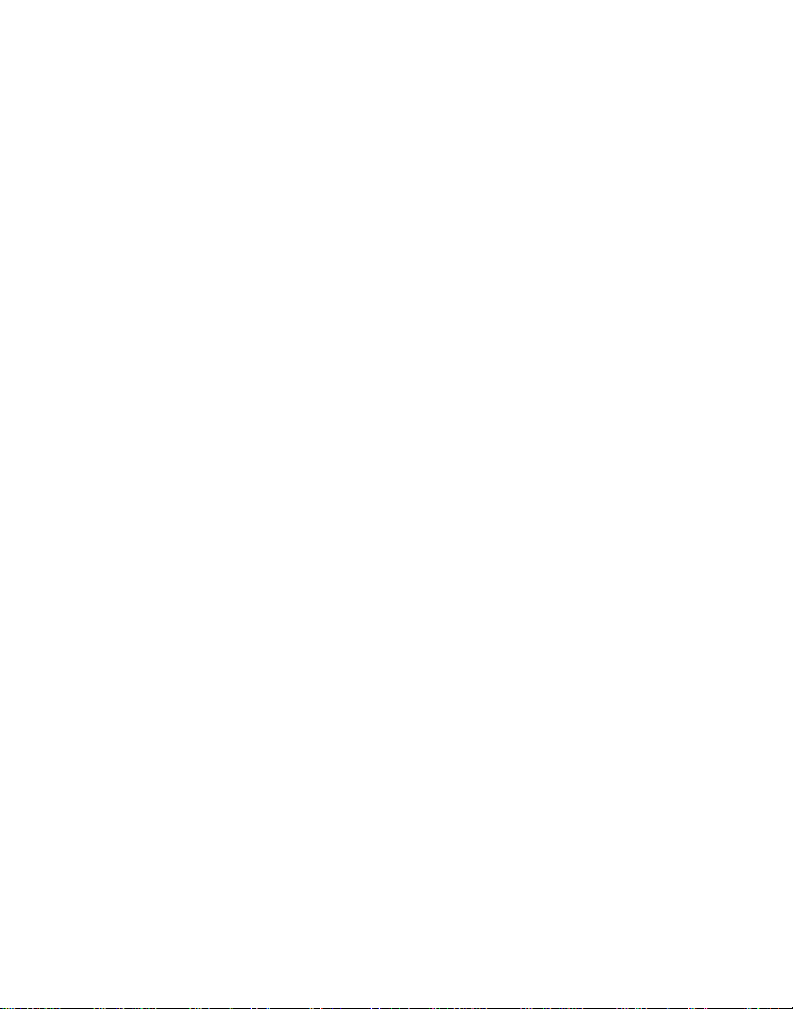
Feedback på produktdokumentation
Hos DYMO Corporation arbejder vi løbende på, at dokumentationen til vore produkter skal være i top. Vi modtager
gerne kommentarer fra dig.
Send os dine kommentarer eller forslag til vores brugervejledninger. Vi vil bede dig oplyse følgende, når du sender
dine kommentarer:
• Produktnavn, versionsnummer og sidenummer
• Kort beskrivelse af indhold (f.eks. unøjagtige eller uklare vejledninger eller områder, hvor der er brug for flere
oplysninger).
Vi modtager også gerne forslag til yderligere emner, som du gerne så beskrevet i dokumentationen.
Send dine kommentarer med e-mail til: documentation@dymo.com
Vær opmærksom på, at der på denne e-mail-adresse kun modtages tilbagemeldinger i forbindelse med
dokumentationen. Hvis du har tekniske spørgsmål, bedes du kontakte kundesupport.
23
Page 29

24
Page 30

Kontakt til kundesupport
I nedenstående tabel er der en liste med telefonnumre til DYMO’s salgs- og supportafdelinger. Du kan også
kontakte DYMO på www.dymo.com
Land Telefonsupport Faxsupport
Australia 1800/ 633 868 1800/ 817 558
België/Belgique 02/713 38 08 +31/ 20/ 581 93 80
Canada (800) 263-6105
Ceská Republika 02/619 12 720 02/619 12 730
Danmark 35 25 65 08 +31/ 20/ 581 93 80
Deutschland 069/ 66 56 85 29 +31/ 20/ 581 93 80
España 91/662 31 49 +31/ 20/ 581 93 80
France 01/69 32 49 32 +31/ 20/ 581 93 80
Hong Kong 02 2527 1928
Hungaria 1 424 6600 1 424 6601
International
Ireland 01 411 89 34
Italia 02/ 45 28 13 08 +31/ 20/ 581 93 80
Mexico 5368 2066
Nederland 020/581 93 86 020/ 581 93 80
New Zealand 0800 803 966 0800 737 212
Norge 22 97 17 10 +31/ 20/ 581 93 80
Österreich 01/ 599 14 20 12 02/627-400-160
Polska 022/349 15 02 +31/ 20/ 581 93 80
Portugal 21 120 61 64
Schweiz/Suisse/Svizzera/Svizra 044 342 04 66 +31/ 20/ 581 93 80
Slovakia 02/619 12 720 02/619 12 730
Suomi 09 229 07 04 +31/ 20/ 581 93 80
Sverige 08/ 632 00 57 +31/ 20/ 581 93 80
Türkiye 212/ 286 26 30 PBX 212/ 286 26 28
United Kingdom 020/ 7341 55 29 +31/ 20/ 581 93 80
United States (203) 588-2500
a.Brug det internationale nummer til alle lande, hvor intet specifikt supportnummer er angivet.
a
.
+32 (0) 205040566
Page 31
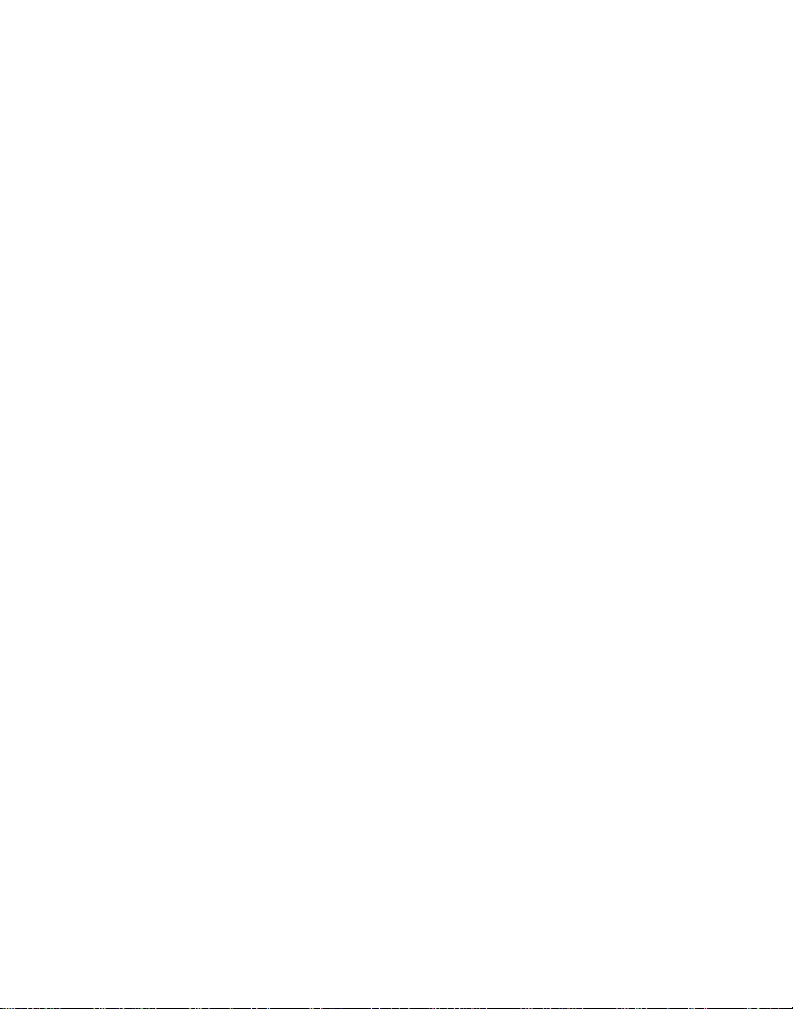
Dette produkt er CE-mærket i henhold til EMC-direktivet og lavspændingsdirektivet og er beregnet til at være i overensstemmelse med følgende
internationale standarder:
US FCC, klasse B-kompatibilitet
Sikkerhed - EN 60950, IEC 950, UL 1950
EMC-kompatibilitet EN 61000 3-2/3; EN 61000 4-2/3/4/5/6/8/11; ENV 50204;
EU Immunitet – EN 55024 & appendikser A1, A2 Elektromagnetisk kompatibilitet (EMC) – Informationsteknologiudstyr, immunitetsegenskaber
Emissioner – EN 61000-6-3: Elektromagnetisk kompatibilitet (EMC) – Del 6: Generiske standarder – Afsnit 3: Emissionsstandard for beboelses-,
kommercielle og letindustrielle miljøer.
RoHS 2002/95/EC
10 Sanford, L.P. Alle rettigheder forbeholdt. 11/
© 20
Ingen del af dette dokument må gengives elle r overføres i nogen form eller på nogen måde eller oversættes til et andet sprog ude n forudgående skriftligt
samtykke fra Sanford, L.P.
RHINO og RHINO Conne ct er varemæ rker eller re gistrerede va remærker, der tilhører Sanford, L.P. Alle andre varemærker tilhører deres respektive ejere.
10
